恢复出厂设置可以让我们在win11电脑遇到问题时快速达到重装系统的效果,有些用户就在使用win11电脑时发现系统出现了一些毛病,但是又不知道win11恢复出厂设置的操作步骤,导致无法
恢复出厂设置可以让我们在win11电脑遇到问题时快速达到重装系统的效果,有些用户就在使用win11电脑时发现系统出现了一些毛病,但是又不知道win11恢复出厂设置的操作步骤,导致无法重置电脑,今天小编就给大家带来电脑怎么恢复出厂设置win11,如果你刚好遇到这个问题,跟着我的方法来操作吧。
推荐下载:win11 iso下载
方法如下:
1、首先进入win11系统界面点击左下角开始。
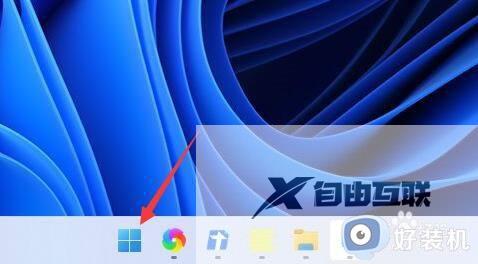
2、然后在弹出的选项框点击左下方的设置选项。
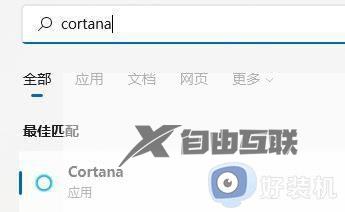
3、进入设置窗口中后,在右下角找到更新与安全并点击进入。

4、进入更新与安全设置窗口后,再点击左侧的恢复。
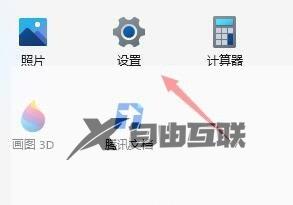
5、随后在弹出的窗口中,点击重置此电脑下面的开始。
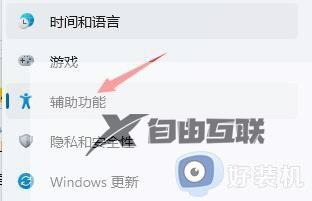
6、最后会弹出一个窗口,可以选择删除所有内容,然后等待一会儿即可。

电脑怎么恢复出厂设置win11就为大家介绍到这里了。若是你也遇到同样情况的话,不妨参考本教程操作看看!
